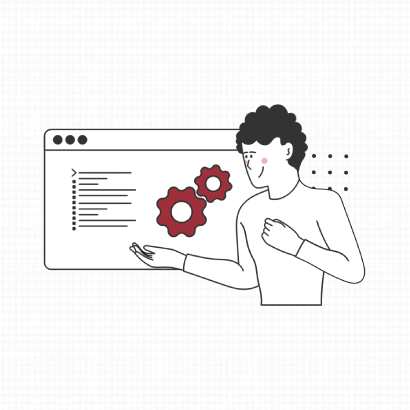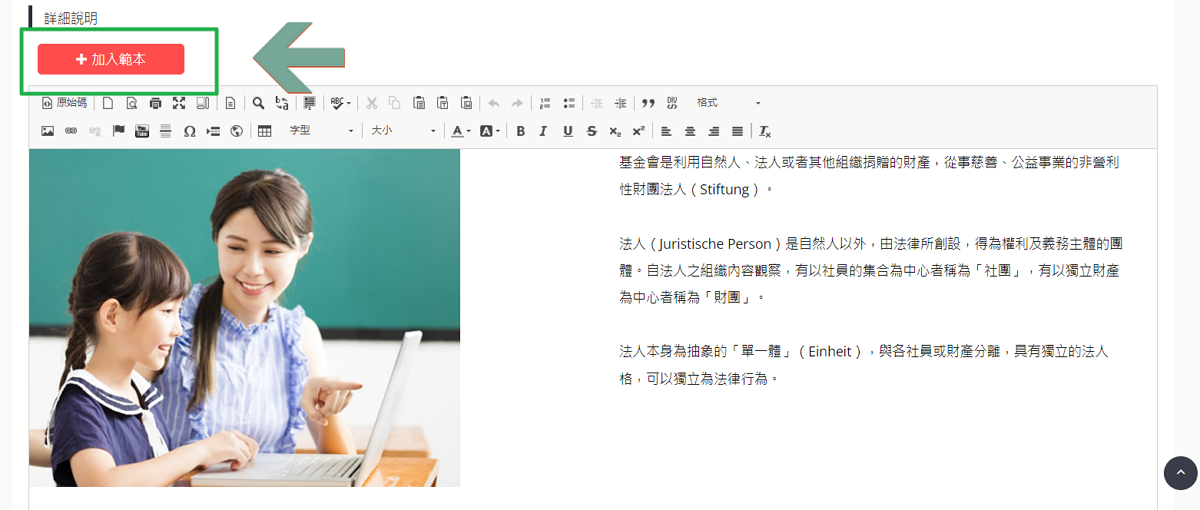|加入範本功能
(僅限使用GOOGLE CHROME瀏覽器 編輯)
※ 加入範本為雲端作業 ※
範本內編輯完畢後,點選下方SAVE儲存,再回到圖文編輯器再按一次儲存才算完成。
影片教學說明:
▼在後台中只要看到有圖文編輯器,都有加入範本功能,點選後即可進入雲端(範本)操作。
▼中間空白區塊可以拖曳放入右側任意範本並自由編輯。
右側是下拉選單的範本清單,在清單中選到需要的範本後,點著左鍵拖曳到中間空白,有出現灰色粗線即可堆疊排列。
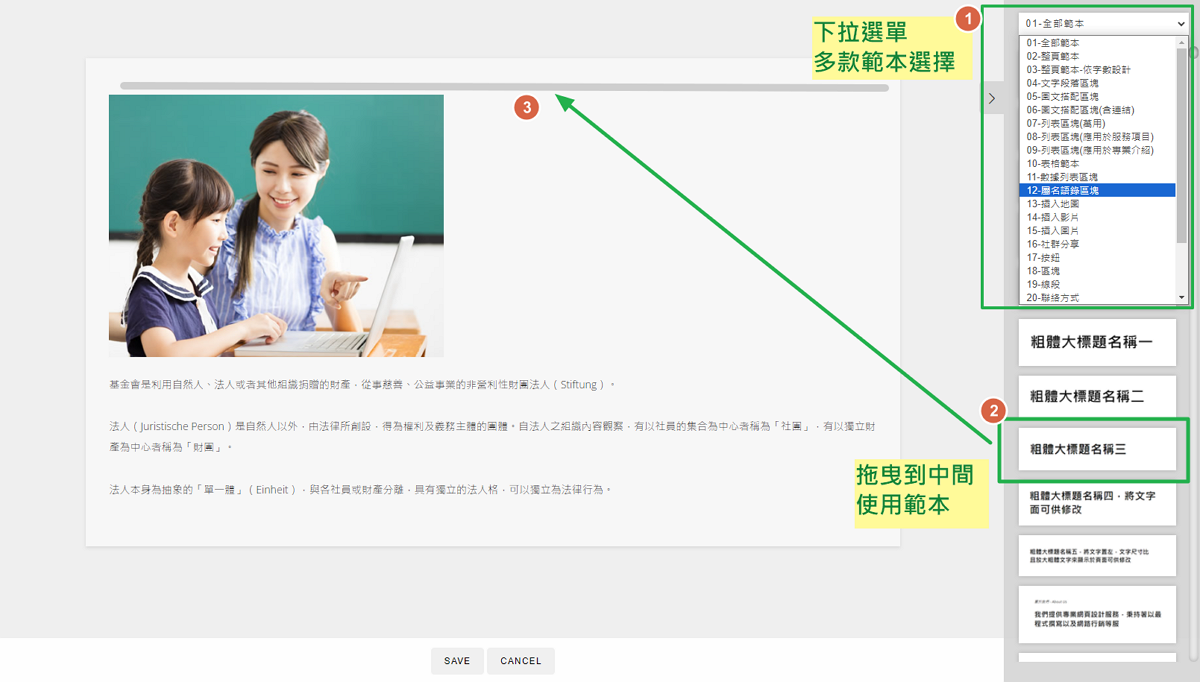
▼點選範本後(橘色框框),系統會自動框選您所選取的範圍
〔左上角〕會出現〔搬移、原始碼、複製、刪除〕四個小工具按鈕。
〔畫面左側〕點選的範本如果有文字的話,則會出現左側的文字編輯小工具。
〔畫面左側〕點選的範本如果有文字的話,則會出現左側的文字編輯小工具。
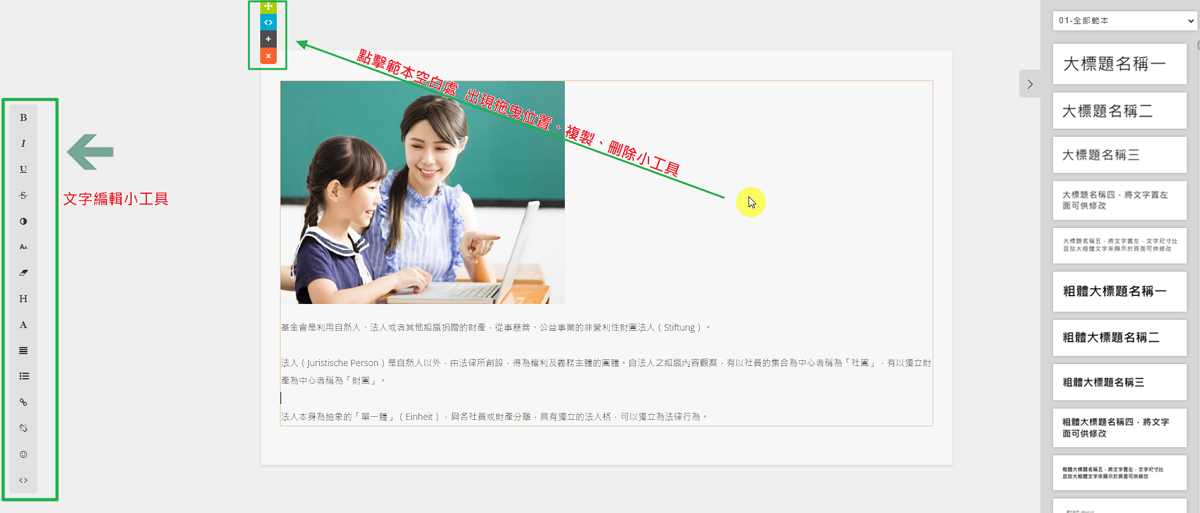
※ 加入範本為雲端作業 ※
範本內編輯完畢後,點選下方SAVE儲存,再回到圖文編輯器再按一次儲存才算完成。
如操作設定上遇到任何問題,歡迎隨時與客服專員連繫,謝謝您。
 客服部【 官方LINE 】
客服部【 官方LINE 】 ✉︎ 客服總信箱【 newscan@newscan.tw 】